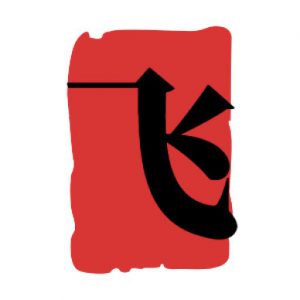华硕电脑无限进入bios 华硕进不了bios模式
在对计算机系统进行维护时,BIOS设置是至关重要的一步,无论是使用传统接口还是UEFI接口,都需要按照一定的步骤进行调整。以下是针对两种接口的详细操作指南,帮助您确保系统配置正确,从而顺利启动计算机。
● 使用传统接口调整BIOS设置
如果您的计算机使用的是传统BIOS界面,您需要依照以下步骤来进行设置:
1.
进入BIOS设置界面
重启计算机并在启动时迅速按下BIOS访问键,通常是
,以进入BIOS设置页面。
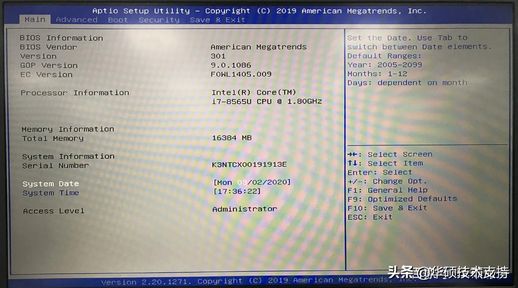
2.
恢复BIOS默认设置
在BIOS设置界面中,导航至
[Save & Exit]
选项卡,接着选择
[Restore Defaults]
选项,并确认选择
[Yes]
以恢复默认设置。
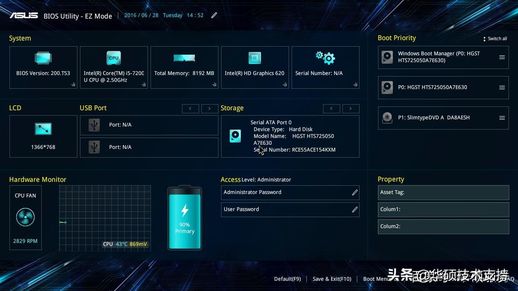
3.
检查启动硬盘是否正确
在BIOS设置中找到
[Boot]
选项卡,然后查看
[Boot Option #1]
,确认是否选择了您计算机操作系统所在的硬盘。如果在启动选项中没有显示硬盘,说明计算机未能识别硬盘,建议前往ASUS维修中心进行检修。
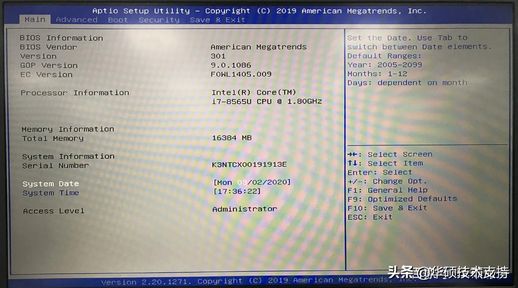
4.
保存设置并退出
返回到
[Save & Exit]
选项卡,选择
[Save Changes and Exit]
,然后确认选择
[Yes]
以保存更改并退出BIOS设置界面。
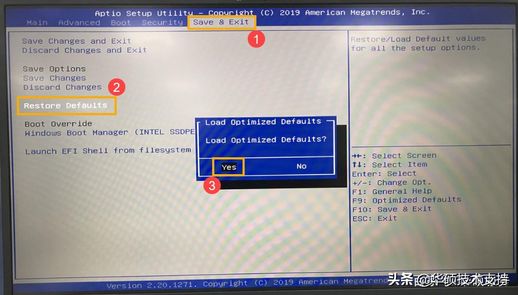
● 使用UEFI接口调整BIOS设置
若您的计算机使用的是UEFI界面,操作步骤如下:
1.
进入UEFI设置界面
重启计算机并进入BIOS界面后,您可以通过按快捷键
或使用鼠标点击进入
进阶模式
2.
恢复UEFI默认设置
在UEFI设置中,前往
[Save & Exit]
选项卡,选择
[Restore Defaults]
,然后点击
[Ok]
确认恢复默认设置。
3.
确认启动硬盘是否正确
进入
[Boot]
选项卡,查看
[Boot Option #1]
,确认是否选择了系统启动所需的硬盘。如果UEFI界面中没有识别硬盘,建议您联系ASUS维修中心进行检查。
4.
保存设置并退出
返回到
[Save & Exit]
选项卡,选择
[Save Changes and Exit]
,然后点击
[Ok]
以保存更改并退出UEFI设置界面。
若您按照上述步骤操作后问题仍未解决,请联系ASUS客服中心获取进一步帮助。